ロジクール M650 SIGNATURE ワイヤレスマウス 実機レビュー 【2022年新作・静音・高速スクロール】

2022年2月に発売されたロジクールマウスの新製品「Signature M650」
クリック音を90%低減した静音ボタンとスクロール速度を自動的に切り替えることができる「SMARTWHEELスクロール」を搭載。
手の大きさに合わせて通常サイズのレギュラー(M650)と大きめサイズのラージ(M650 L)の2種類から選ぶことができます。
4,000円台で購入できるミドルクラスのマウスですが、ロジクールらしいクオリティの高いマウスに仕上がっています。
本記事では「Signature M650」を使用して感じたメリット、デメリットを紹介します。
Logicool Signature M650 の概要
「Signature M650」の基本スペックは以下になります。
| 製品名 | Logicool Signature M650 / M650L |
|---|---|
| サイズ | M650:約 107.19 mm x 61.80 mm x 37.8 mm M650L:約 118.19 mm x 65.63 mm x 41.52mm |
| 重量 | M650:101.2g M650L: 111.2g |
| 接続方式 | Logi Bolt USBレシーバー / Bluetooth |
| センサー | ロジクール アドバンス オプティカル トラッキング(400dpi) |
| ボタン | 5個 |
| dpi | 400dpi〜4000dpi |
| ワイヤレス動作距離 | 10m |
| 動作対応OS | Windows10以降 / macOS10.14以降 |
| 利用ソフトウェア | Logicool Options |
| バッテリー | Logi Bolt USBレシーバー使用時:最長24ヵ月 Bluetooth使用時:最長20ヵ月 |
| カラー | グラファイト オフホワイト ローズ |
| 保証 | 2年間無償保証 |
今回のレビュー機は 「Signature M650S / ブラック / ノーマルサイズ」
グリップ部のなめらかな曲線デザインやグラファイトカラーの質感は、ロジクール製品らしいクオリティの高さが伝わってきます。

カラーバリエーションは、グラファイト、オフホワイト、ローズの3色展開。

ノーマルサイズは、約 107 x 62 x 38mm。
手が小さめの人には丁度よいサイズ感です。

ロジクール公式サイトに掲載されているクレジットカードの枚数を目安にしたサイズガイド。
通常サイズのレギュラーサイズ(M650)と大きめのサイズのラージ(M650 L)の2種類から選ぶことができます。
僕は手のサイズが約17.5cmでしたので、「M650:ノーマルサイズ」を選びました。
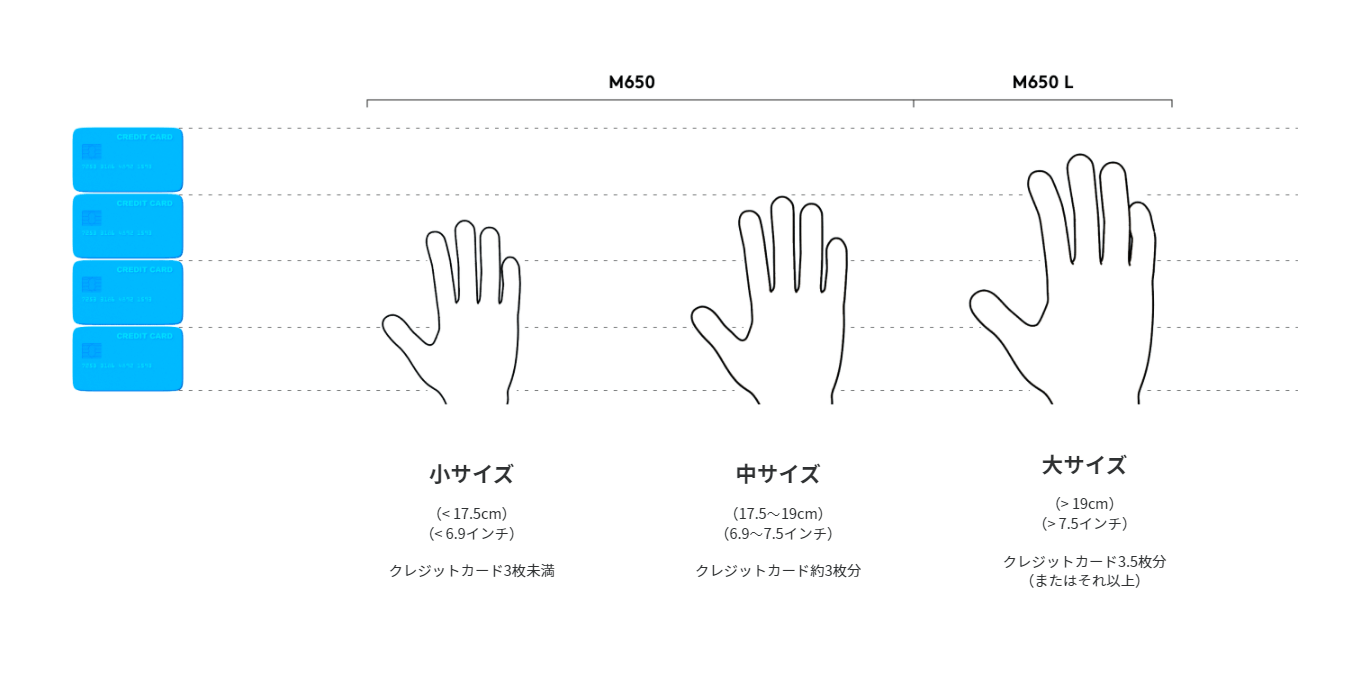
上部には左右クリック、スクロールホイール、電源ランプを搭載。
左右のクリックボタンは、静音タイプになっています。

底面には、電源スイッチ、ペアリングボタンを搭載。

底面のカバーを外すと、単3形電池とLogi Bolt USBレシーバーが格納されています。
Logi Bolt USBレシーバー使用時で最長24ヵ月利用できます。

「Smart Wheel」と印字されたスクロールホイールは、ゆっくり回すと1行毎の精密スクロール、勢いよく回すと、高速スクロールに切り替わります。

左側面は「進む」「戻る」ボタンを搭載。

側面のグリップ部は、エンボス加工されたラバー素材。
ほどよいグリップ感で握り心地も良い感じです。

重量は95g(乾電池、レシーバー込)
ノートパソコンと一緒に持ち運んでも負担にならない重さです。

付属されているLogi Bolt USBレシーバーは、1つで最大6台までパソコンをペアリングすることができます。

Signature M650 のメリット
クリック音を90%軽減した「SilentTouchテクノロジー」
カフェや図書館といった外出先でマウスを利用する時に気になるクリック音。
「Signature M650」は、ロジクール独自の「SilentTouchテクノロジー」を採用。
しっかりとしたクリック感を保ちながらも、クリック音がとても静かです。
テレワークの時にリビングといった共有スペースで作業する時にもおすすめです。

通常のワイヤレスマウスとクリック音を比較した動画になります。
環境音の方がうるさいくらいですね。
高速スクロールに対応した「SMARTWHEELスクロール」を搭載
「Signature M650」は、ゆっくり回すと精密な1行単位のスクロール、勢いよく回すと高速スクロールに自動的に切り替わる「SMARTWHEELスクロール」を搭載しています。
「SMARTWHEELスクロール」は、縦に長いウェブページやエクセルファイルを一気にスクロールできるので、作業の効率が上がります。

「Logicool Options +」でボタンに機能が割り当てができる
「Signature M650」は、「Logicool Option+」で各ボタンに様々な機能を割り当てることができます。
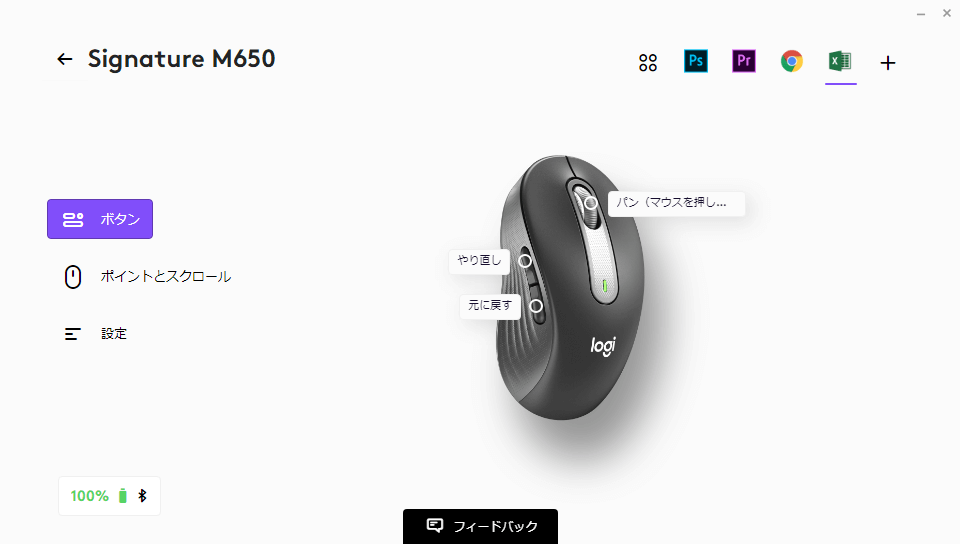
「Excel」や「Photoshop」といったアプリケーションには初期状態で「戻る」ボタンや「進む」ボタンに「元に戻す」「やり直し」が設定されてます。
以下は「Excel」や「Photoshop」の初期設定ショートカット一覧です。
- 次のシート
- 前のシート
- データ領域の先頭に移動
- データ領域の下部に移動
- Excel 拡大
- Excel 縮小
- 列を上に挿入
- 列を左に挿入
- 特別な貼り付け
- 値のみを貼り付け
- 形式のみを貼り付け
- グラフの作成
- テキストサイズ +
- テキストサイズ –
その他にもさまざまなアプリケーションで利用できるショートカットが初期状態で登録されています。
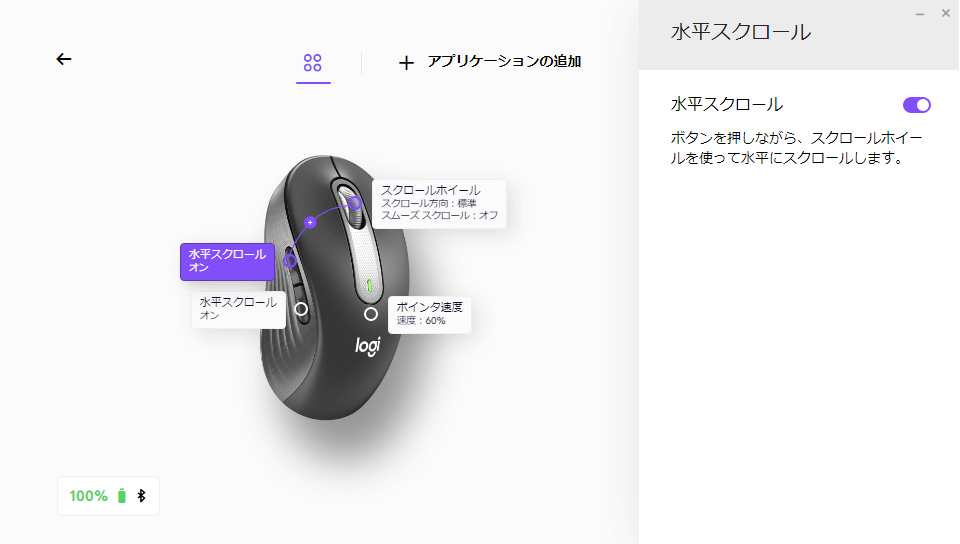
サイドボタンを押しながらスクロールホイールを回すと、横スクロールができる「水平スクロール」にも対応しています。
Signature M650 のデメリット
「Unifying」と互換性がない「Logi Bolt」
「Signature M650」は、ロジクールの次世代のワイヤレステクノロジー「Logi Bolt」対応製品となっており、ロジクール製品に採用されている「Unifying」と互換性がありません。
次世代通信技術の「Logi Bolt」は「Unifying」と比較すると、暗号化技術で接続時のセキュリティが高くなったり、遅延を減少させるといったメリットがあります。
現在「Unifying」対応のキーボードを使用している人は、USBポートが「Logi Bolt」レシーバーと「Unifying」レシーバー分の2ポート必要となるので、注意しましょう。

マルチペアリング・Flow非対応
「Signature M650」は、複数台のデバイスでマウスを共有できる「マルチペアリング」に対応していません。
マルチペアリングにも対応していないので、マウスカーソルの移動だけで、シームレスにマウスやキーボードを切り替える「Flow」も非対応です。
ここからは僕の個人的な見解ですが、この機能まで盛り込むと上位モデルの「MX Anywhere 3」との差別化ができず、価格差もほとんど付かない製品になる可能性があります。
今回「Signature M650」を使用してみて感じた最大のメリットは静音クリック、高速スクロールの2点です。
ノイズ音の軽減や作業の効率化を最優先、1台のPCを利用する大多数のユーザーに向けてコスパを重視した結果、このような仕様になったのかもしれません。
Signature M650 レビューまとめ
ミドルクラスのマウスでありながら、静音クリックや高速スクロールといった機能を搭載した「Signature M650」
同社の「MXシリーズ」は、機能性、デザイン性などハイエンドモデルにふさわしいクオリティのマウスですが、ネックとなるのが1万円以上する価格。
「Signature M650」は、4,000円台とミドルクラスの価格帯でありながら、作業の効率化に直結する高速スクロールや静音クリックといった大多数のユーザーが欲しい機能をバランス良く取り入れたコスパの優れたマウスに仕上がっています。
マルチペアリングやFlowには対応していませんが、高機能なマウスがほしい方におすすめできるマウスです。

